注意,使用或安装本程序代表您同意:本程序仅为交流学习之用,造成的任何后果与程序作者无关。简单来说,是给 iOS 设备使用 Unblock DNS (Domain Name System),给 Android 设备或 Firefox 添加一个代理自动配置 Unblock PAC (proxy auto-config) 文件。
- 相对于 Chrome 扩展程序,这种直接设置代理服务器的模式会有安全隐患。如果代理服务器被黑,则可能造成个人隐私泄漏或财产损失。程序作者及服务器提供者对任何可能的后果概不负责。
- 因为技术上的原因,这种代理模式功能比较受限,实际不能解封太多的网站,需要更加全面的功能还是建议使用 Chrome 扩展程序。
iOS 设备的设置步骤(使用 WiFi 时有效)
步骤 1 — 打开 Settings 设置界面,点击 WiFi 菜单

步骤 2 — 点击 正在使用的 WiFi 网络最右侧的 ⓘ 图标进入高级设置页面
如果需要在多个 WiFi 网络下使用,需要在使用不同 WiFi 时分别设置,但每个 WiFi 仅需要设置一次。

步骤 3 — 填写 Unblock DNS 地址,并关闭 HTTP PROXY
- 步骤 3a — 在页面中的
DNS选项处填写158.69.209.100,注意检查输入是否正确 - 步骤 3b — 在页面最下方的
HTTP PROXY处选择Off - 步骤 3c — 点击屏幕左上方的
Wi-Fi按钮保存选项并退出高级设置界面
另外,除了 158.69.209.100,我们还提供 45.32.72.192 和 45.63.69.42 这两台 DNS 服务器,大家可以测试并选择适合自己网络的 DNS 服务器。(感谢 Migflyway 同学捐赠 45 这两台服务器。)

Android 设置步骤(使用 WiFi 时有效)
最新的 Android 6 也支持给 WiFi 网络设置 PAC 代理文件。Android 5 及之前的版本可以使用 Drony,不需要 root,参考这里的教程。以下为 Android 6 上的设置步骤。
步骤 1 — 在 Settings 页面选择 Wi-Fi 菜单

步骤 2 — 长摁(注意是长摁)现在已连接的 WiFi 网络
如果需要在多个 WiFi 网络下使用,需要在使用不同 WiFi 时分别设置,但每个 WiFi 仅需要设置一次。

步骤 3 — 在弹出菜单中选择 Modify network
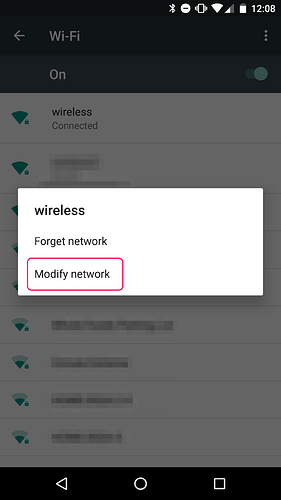
步骤 4 — 在弹出页面的最下方设置 PAC 地址
- 步骤 4a — 在页面最下方的
Proxy选项处选择Proxy Auto-Config - 步骤 4b — 在
PAC URL处填写https://pac.uku.im/pac.pac,请注意检查拼写 - 步骤 4c — 点击弹出页面最下方的
Save保存设置

Firefox 设置步骤
只要是支持 PAC 的软件和浏览器理论上都可以使用 Unblock Youku 的 PAC 服务。这里我们用 Firefox 作为范例简单讲解设置 PAC 文件的方法。Firefox 的 PAC 设置在 Preferences -> Advanced -> Network -> Settings 菜单下。不同的操作系统上的 Firefox 界面可能略有不同,但最终的设置界面应该如下图。
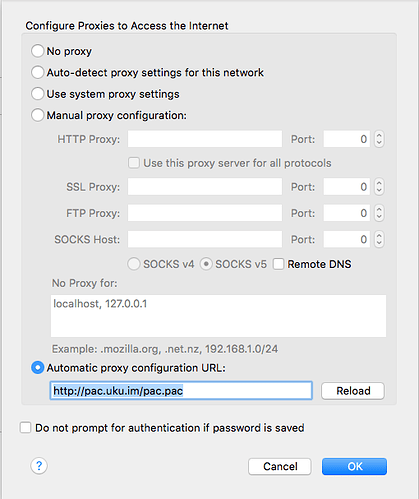
另外,IE 浏览器因为 IE 自身的技术原因,不能正常地使用 PAC 文件,所以 Unblock PAC 可能不能在 IE 浏览器下正常工作。
最后
检查代理设置是否成功按照上面的步骤设置之后,可以在浏览器中打开页面https://ipservice.163.com/isFromMainland如果页面显示的是 true,便说明代理设置已经生效,小伙伴已经墙遁回来啦,例如下图中的结果

成功即可正常使用墙内服务咯~如此方便一定要跟好基友分享哟!注:已知问题,代理服务器为北京地址,优酷小部分视频对北京 IP 审查会很严,可能导致不能播放,只能更换其他网站或换其他视频使用。 点击阅读原文进入有链接的文章版本
Originally published at www.dun.im on November 26, 2015.

